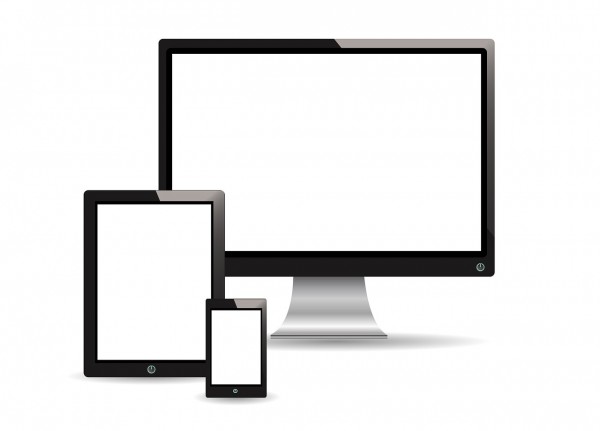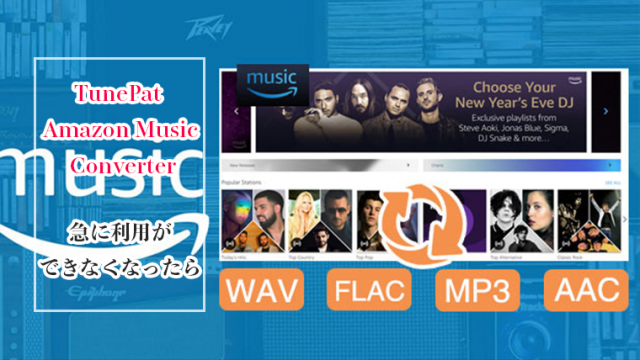スポンサーリンク
YouTubeを使い始めて最初にぶつかるのが、15分の壁です。
ユーチューブは登録がとても簡単で手軽ですが、15分以上の長い動画をアップロードする場合、確認作業が必要になります。
確認作業自体も簡単なので、YouTubeに登録した後はすぐにしておく事をおすすめします。
15分以上の動画を再生するための確認作業手順です。
スポンサーリンク
タップできる目次
YouTubeへログインする
まずはYouTubeにPCもしくはスマホでもPC用でアクセスします。
ログインをクリックし、ログインします。
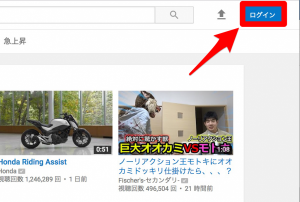
複数アカウントがある場合は対象のアカウントをクリックします。
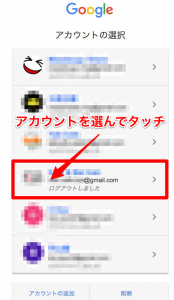
パスワードを入力して、ログインをクリックします。
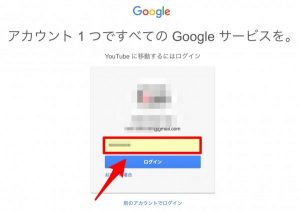
アップロードの制限を解除する
ログインが完了したらアップロードのアイコンをクリックします。
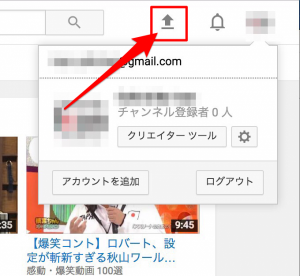
上限を引き上げるをクリックします
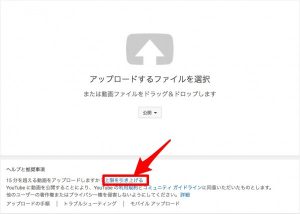
SMSで受け取るにチェックします。(電話番号のショートメールに確認コードが送られてきます。)
自分の携帯電話番号を入力し、送信をクリックします。
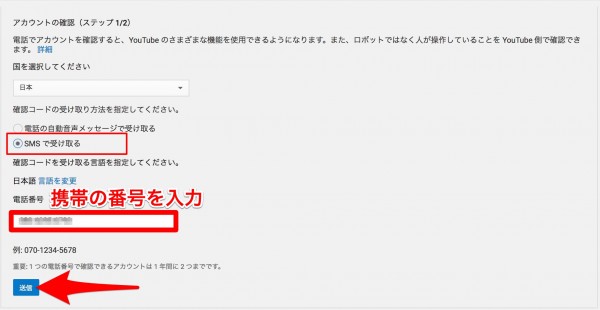
確認コードはこんな感じで送られてきます。
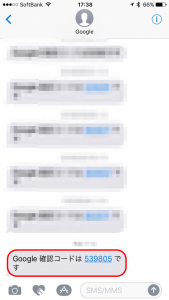
6桁の番号を入力し、送信をクリックします。
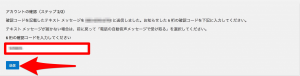
YouTubeアカウントが確認されました。と表示されれば完了です。
次へをクリックして、アップロードしてみましょう♪

まとめ
- YouTubeの登録が終わったら、まず、上限の引き上げも一緒に行うと良い。
- 電話番号の入力はロボットではなく、人が扱っているか確認するために必要。
- 上限の引き上げを行うと、動画当たり、約200GB or 11時間の動画がアップロードできるようになる。
スポンサーリンク
スポンサーリンク